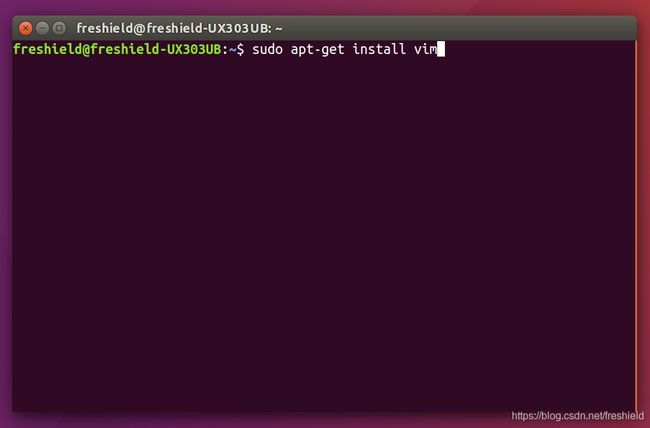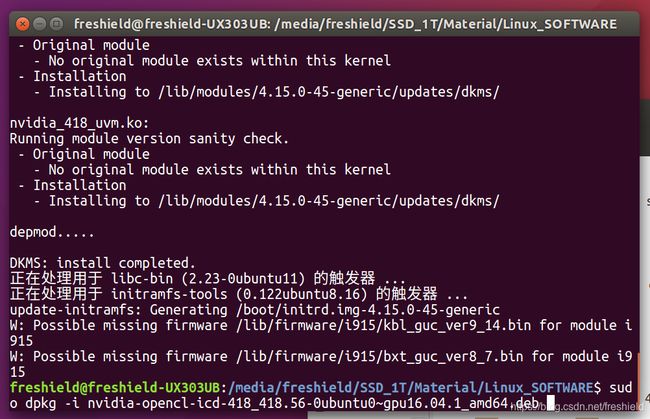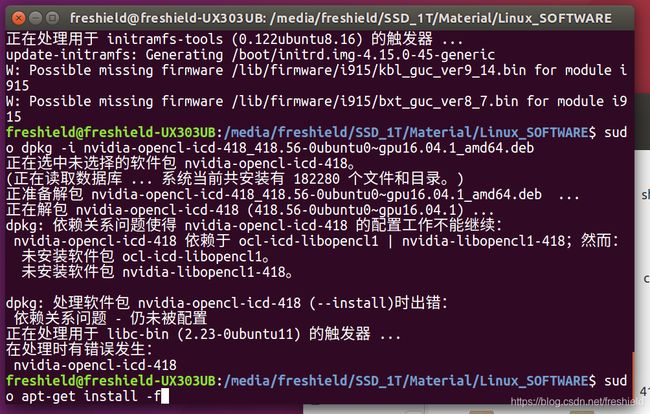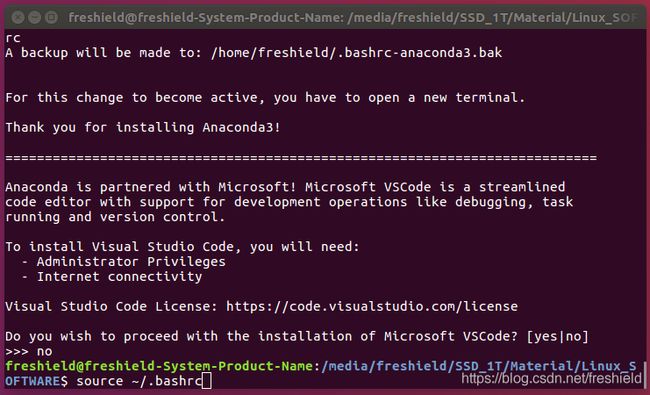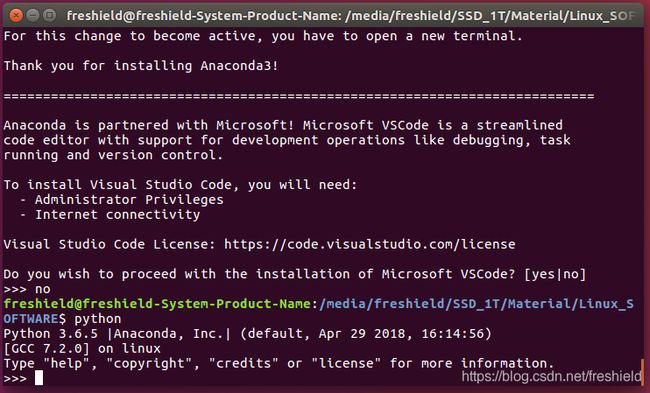深度学习语义分割马拉松002——深度学习环境配置
深度学习环境配置
- 1. 背景
- 2. 系统相关配置
- 3. 安装显卡驱动
- 4. 安装CUDA
- 5. 安装Anaconda
- 6. 更新Python的库
- 7. 总结
- 8. TODO
- 9. 下载链接
- DFTBA
1. 背景
本篇这里继续上一篇的内容,在系统配置完成后,开始配置深度学习的相关环境,在这些配置完成后,便可以直接运行相关的深度学习算法了,这里对应的是keras,tensorflow的相关框架的配置。
相应的系统盘和软件等会在最后给出百度云的链接
2. 系统相关配置
这里主要是为了之后配置相关系统文件方便,需要先安装一下文件编辑器vim(vim是世界上最好的文件编辑器,如果你知道怎么退出的话,hhhhh)
这里输入命令
sudo apt-get install vim
3. 安装显卡驱动
由于默认下,Ubuntu安装的是开源的显卡驱动,而我们需要Nvidia的专用显卡驱动,这样才能使用CUDA,所以我们要先安装专用的驱动。其实直接在设置中也可以直接通过点击来安装Nvidia的驱动,不过默认的官方为384的驱动,但是CUDA10所需要的驱动型号为418及以上,所以这类还需要手动安装Nvidia驱动。
一般来讲网上一般说的从Nvidia官网上把相应的驱动下载后,还要关闭开源的驱动进到tty1再安装什么的,这对于新手过于难了。所幸的是Nvidia已经有成熟的deb包可以直接使用apt-get进行安装。不过这里由于驱动较大,所以直接进行apt-get来进行安装的话很有可能会下载不下来。这里在百度盘上我已经把相应的文件上传上去,大家只需要把安装的deb包下载,然后使用下边命令进行安装即可。
这里要使用的是nvidia-418_418.56-0ubuntu0~gpu16.04.1_amd64.deb
sudo dpkg -i nvidia-418_418.56-0ubuntu0~gpu16.04.1_amd64.deb

但是这里会报一个错误,显示依赖错误,我们只需在运行下边的命令就可以自动解决依赖问题,并安装好相应的驱动
sudo apt-get install -f
sudo dpkg -i nvidia-opencl-icd-418_418.56-0ubuntu0~gpu16.04.1_amd64.deb
sudo apt-get install -f
sudo dpkg -i libcuda1-418_418.56-0ubuntu0~gpu16.04.1_amd64.deb
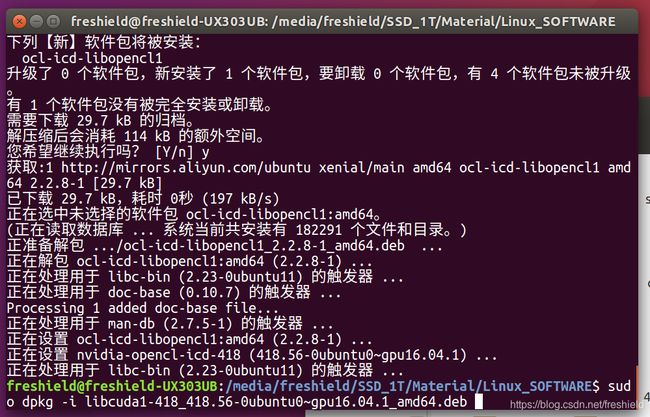
然后就可以进行显示的配置,为什么在这里进行显示的配置而不是系统安装后就进行配置,主要是因为当显卡驱动更新后,之前的显示配置就会失效。路径在全部设置->显示中,我的显示器来讲,一般习惯1920x1080,缩放比例为1.38,这里主要根据你自己的屏幕来设定
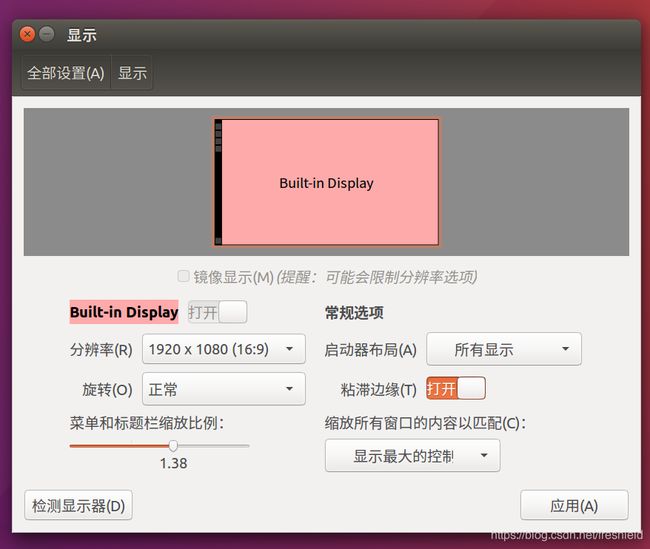
为了验证安装的是否成功,这里使用下边的命令就可以看到结果。注意的是,里边的型号,显存数等会根据不同的显卡得到不同的数据,这里我是用笔记本做的,可以看出显卡能力很弱。
nvidia-smi
4. 安装CUDA
在安装完相关驱动之后,所有的框架都会依赖于Nvidia的CUDA,这也是GPU加速的关键技术。同时,tensorflow1.13所需要的是CUDA10,所以这里我们会来安装CUDA10,相应的软件也已经上传到了百度云上。
网上有好几种不同的安装包形式,相对来讲.run格式的最为方便。这里需要root权限,所以会加上sudo
sudo bash cuda_10.0.130_410.48_linux.run

首先,这里会有相关的版权说明之类的用户协议,按q就可以退出
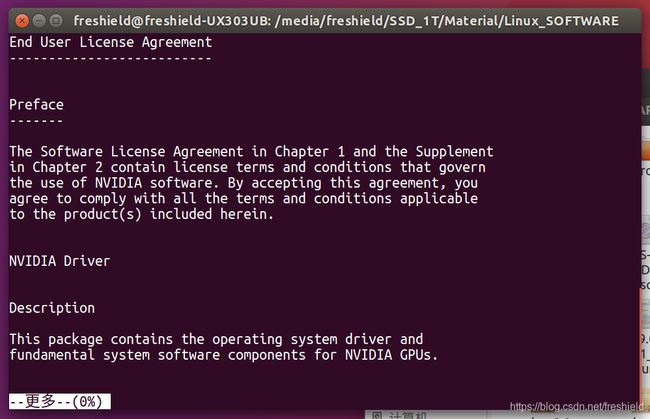
然后,就是需要你输入accept回车确认来同意相应的用户协议

接下来会询问你是否要安装驱动,我们之前已经安装过相应的驱动了,所以这里输入no回车。这里可能有疑问,既然这里会安装驱动为什么我们还要单独安装驱动,主要是这里的驱动一般都安不上。。。
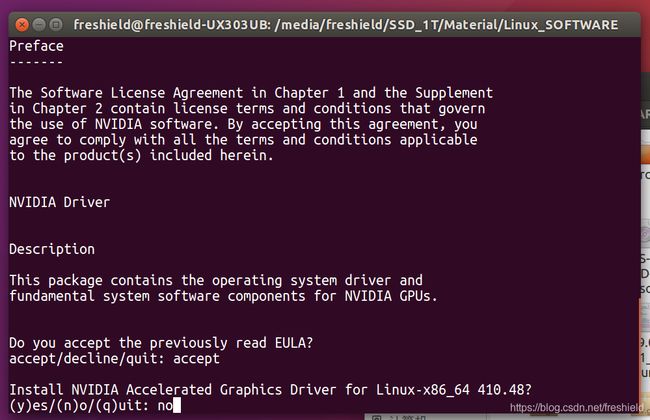
下一步会询问是否要安装CUDA的Toolkit,这正是我们需要安装的,输入yes并回车
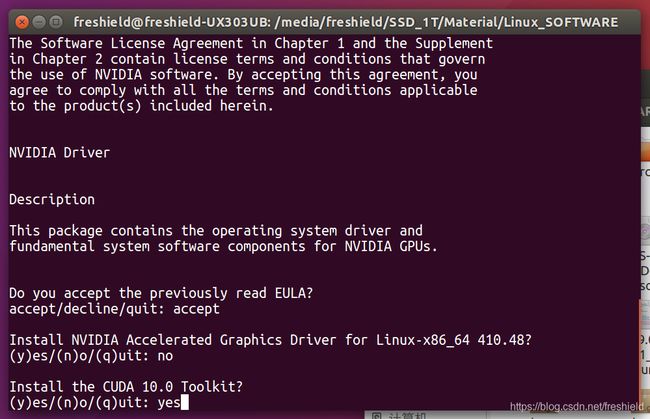
之后会询问是否建立链接文件,把cuda也链接到cuda10上,这里这种链接在配置文件时候会很方便,所以这里也输入yes回车
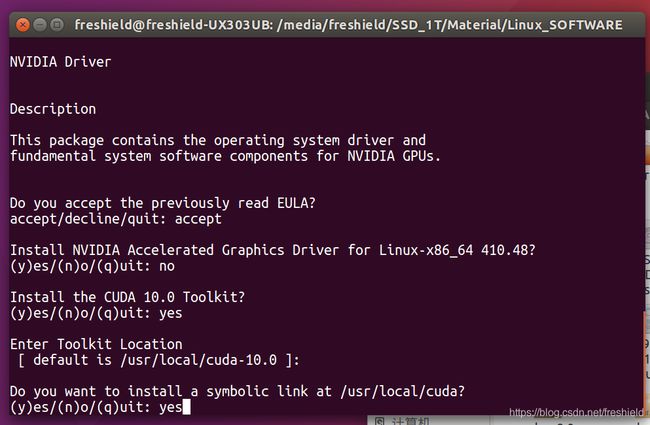
再下一步,会询问你是否要安装CUDA的示例程序,这个即比较大又没有意义,所以我们就输入no回车,不进行安装了

最后这里就会飞速的开始进行安装,然后CUDA就安装完毕了,最终显示如下
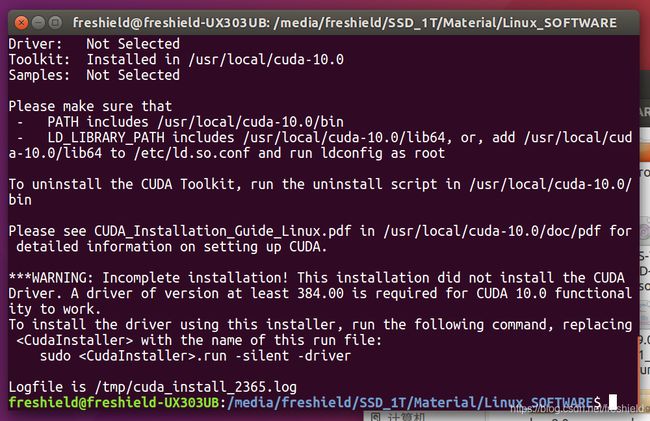
5. 安装Anaconda
我们现在要开始配置Python环境。我们会使用Anaconda也就是一个Python的环境软件,基于Anaconda可以减少很多难按照的Python库的问题。
我们基于的是Anaconda3.5.2这个版本。
bash Anaconda3-5.2.0-Linux-x86_64.sh
 回车之后我们会看到如下的说明
回车之后我们会看到如下的说明
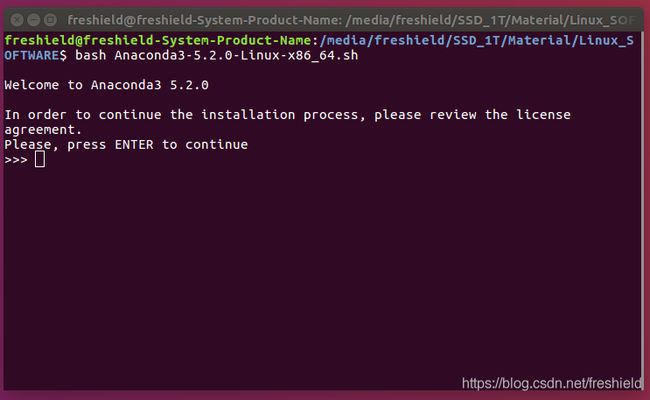
我们回车继续
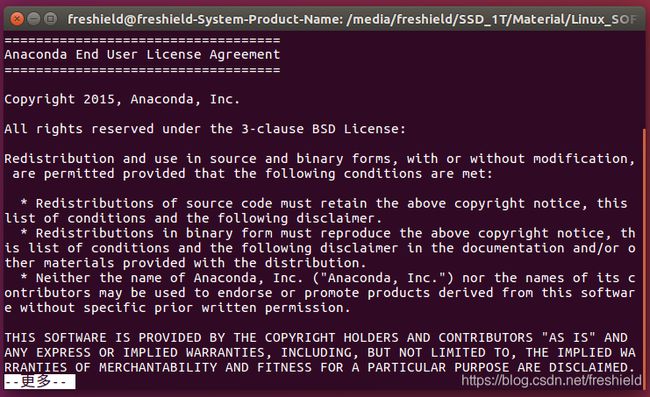
这里是相应的版权说明,我们输入q,然后这里输入yes回车
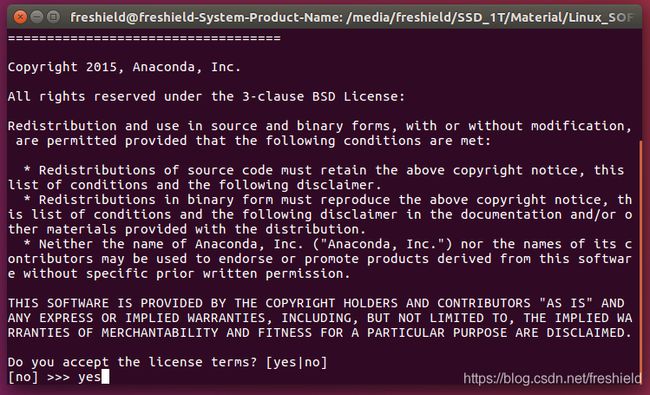
这里是询问我们安装的位置,直接回车即可
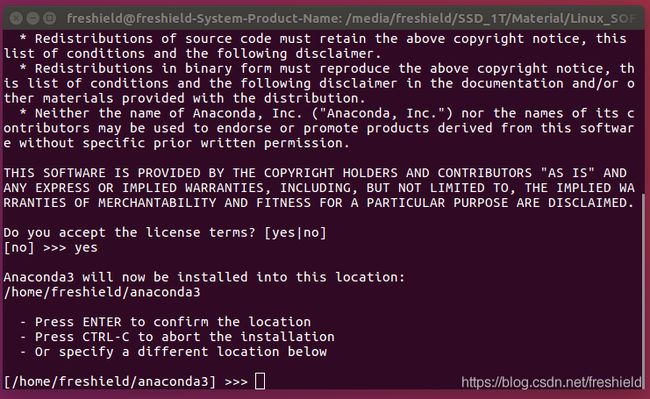
这里便开始安装了

在全部安装之后,这里会询问是否按照环境变量,输入yes回车继续

然后是商业推广的VSCode,Pycharm天下第一不接受反驳!!!这里填no回车继续
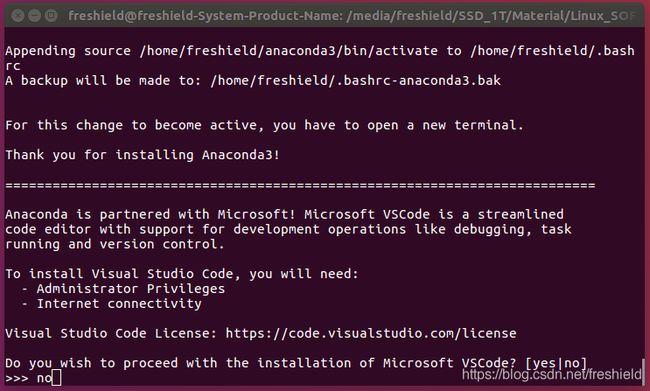
为了让Anaconda的配置生效,这里输入
source ~/.bashrc
6. 更新Python的库
目前,我们的库都是基于Anaconda的环境,但是真正深度学习的许多依赖的库并不在,所以仍需要更新安装一些必要的Python库。这里我们一般会用requirement.txt文件安装,但是一般这样的话需要在线按照,哪怕使用清华的源依然不够快,而且有时会自己断掉。
所以这里我直接在本地写了脚本并把所需要的包都下载下来,所以甚至可以达到离线安装。
只需要输入一下命令即可
python install_local.py
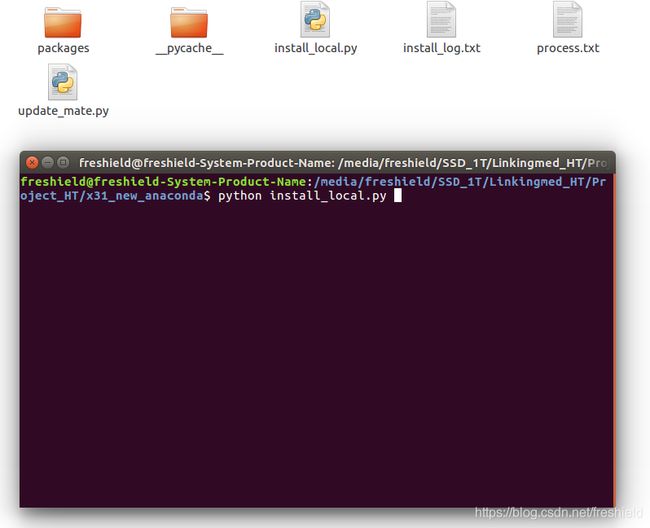
会发现就已经自动开始按照,而且由于调整过安装的顺序,所以这里会一直安装而不设计从网上下载等。
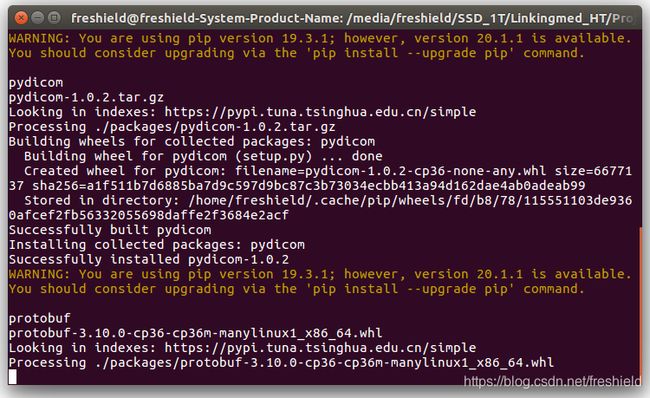
最后会显示一共使用的时间

至此环境配置已经完成
7. 总结
本篇主要讲了下如何在Ubuntu下配置CUDA以及Python的环境,有任何问题可以进行留言
8. TODO
- 深度学习环境配置
- 分割网络简介
9. 下载链接
这里是可能用到的相关软件的下载,大家也都可以网上下载到,不过有的软件可能下载起来比较慢,这里我放到百度云一些,可以快一些下载下来
链接:https://pan.baidu.com/s/1i2ENwzLteesNghuupLnf8Q 提取码:8530